
User
Manual
Brugervejledning
Version 1.0
Version 1.0
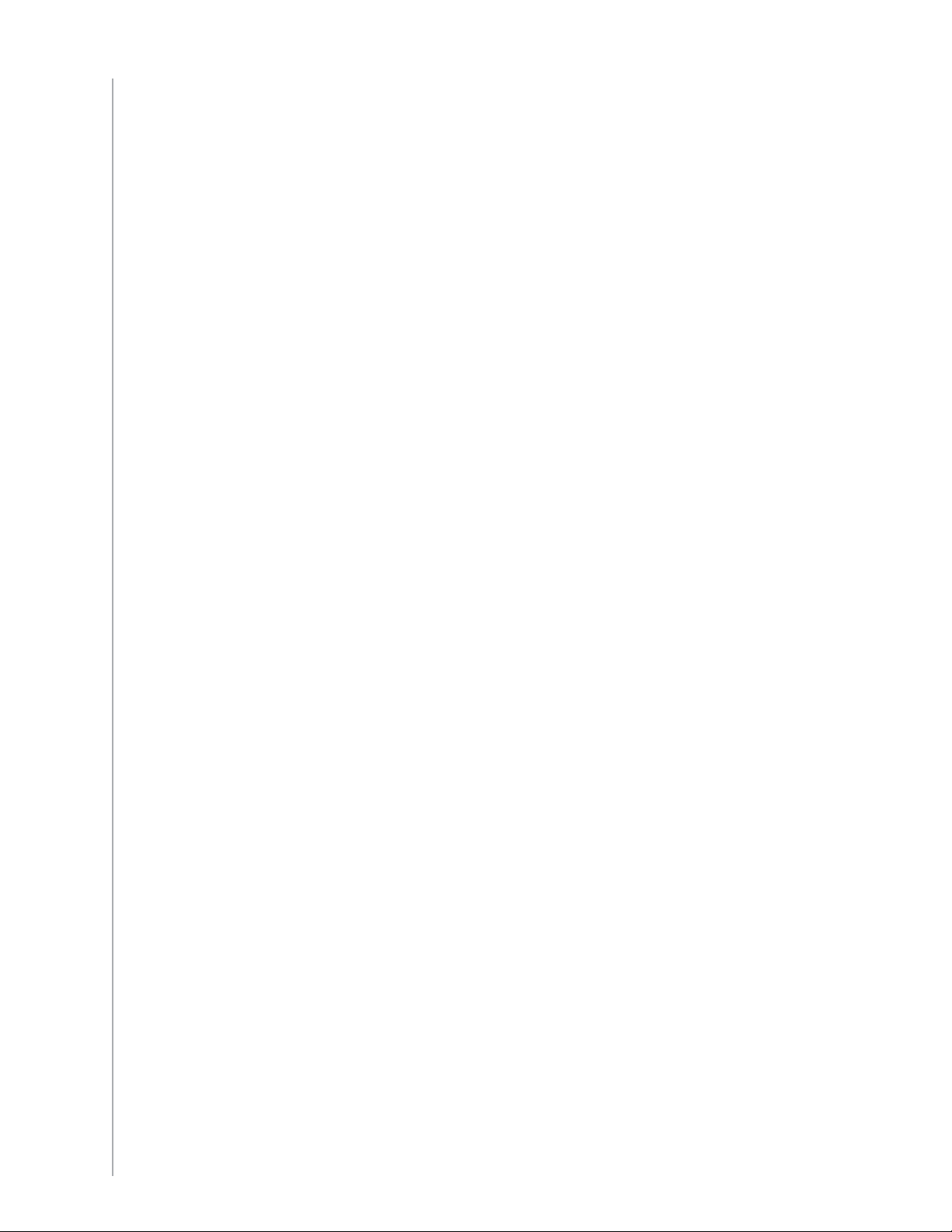
Indhold
Indledning ............................................................................................................................... 4
Lær fjernbetjeningen at kende ................................................................................................ 4
Sådan virker din Harmony 525 ........................................................................................ 4
Aktiviteter, komponenter og indgange ........................................................................... 4
Knapperne på Harmony 525 ........................................................................................... 5
Hvad er der på Harmony 525-fjernbetjeningens display? .......................................................... 6
Brug af Harmony 525 ............................................................................................................... 7
Valg af en aktivitet .............................................................................................................. 7
Sådan slukker du for komponenterne .................................................................................... 7
Sådan skifter du mellem aktiviteter ....................................................................................... 7
Brug af knappen Help ........................................................................................................ 8
Individuel betjening af komponenterne ................................................................................ 9
Indstilling af tidsrummet displayet skal være tændt ................................................................. 9
Brug af de farvede knapper (tekst-tv) .................................................................................... 9
Sådan bruges knappen Glow ................................................................................................ 9
Konfiguration af Harmony 525 første gang du anvender den ................................................10
Oversigt over konfigurationsprocessen. .................................................................................10
1. Oprettelse af brugerkontoen ...........................................................................................11
2. Sådan sluttes Harmony 525 til computeren .......................................................................11
3. Konfiguration af de komponenter du vil betjene .................................................................12
4. Konfiguration af aktiviteter til Harmony 525 .......................................................................12
5. Opdatering af fjernbetjeningen........................................................................................13
Afprøvning af konfigurationen ...............................................................................................14
Sådan føjer du en ekstra (gennemgangs-) komponent til en aktivitet ........................................15
Sådan ændrer du knappernes funktion i en aktivitet ...............................................................16
Tilpasning af fjernbetjeningens hjælpefunktion ......................................................................16
Ændring af konfigurationen ...................................................................................................17
Sådan tilføjer og ændrer du aktiviteter .................................................................................17
Omdøbning af en aktivitet ..................................................................................................17
Sådan tilføjer og ændrer du komponenter ............................................................................17
Brug af Assistenten på fjernbetjeningen ................................................................................18
Tilpasning af Harmony 525 .....................................................................................................18
Sådan føjer du knapper med selvvalgte navne til en aktivitet ...................................................18
Ændring af aktiviteternes rækkefølge på Harmony 525-fjernbetjeningens display ........................18
Sådan føjes nye funktioner til Harmony 525 ...........................................................................19
Overførsel af nye kommandoer til Harmony 525 fra den gamle fjernbetjening ...........................19
Navngivning af en ny kommando som er overført til fjernbetjeningen ...................................... 20
Justering af intervallerne (hastighedsindstillinger) ...................................................................21
Sådan justeres intervallerne mellem infrarøde kommandoer (hastighedsindstillinger) ................. 22
2
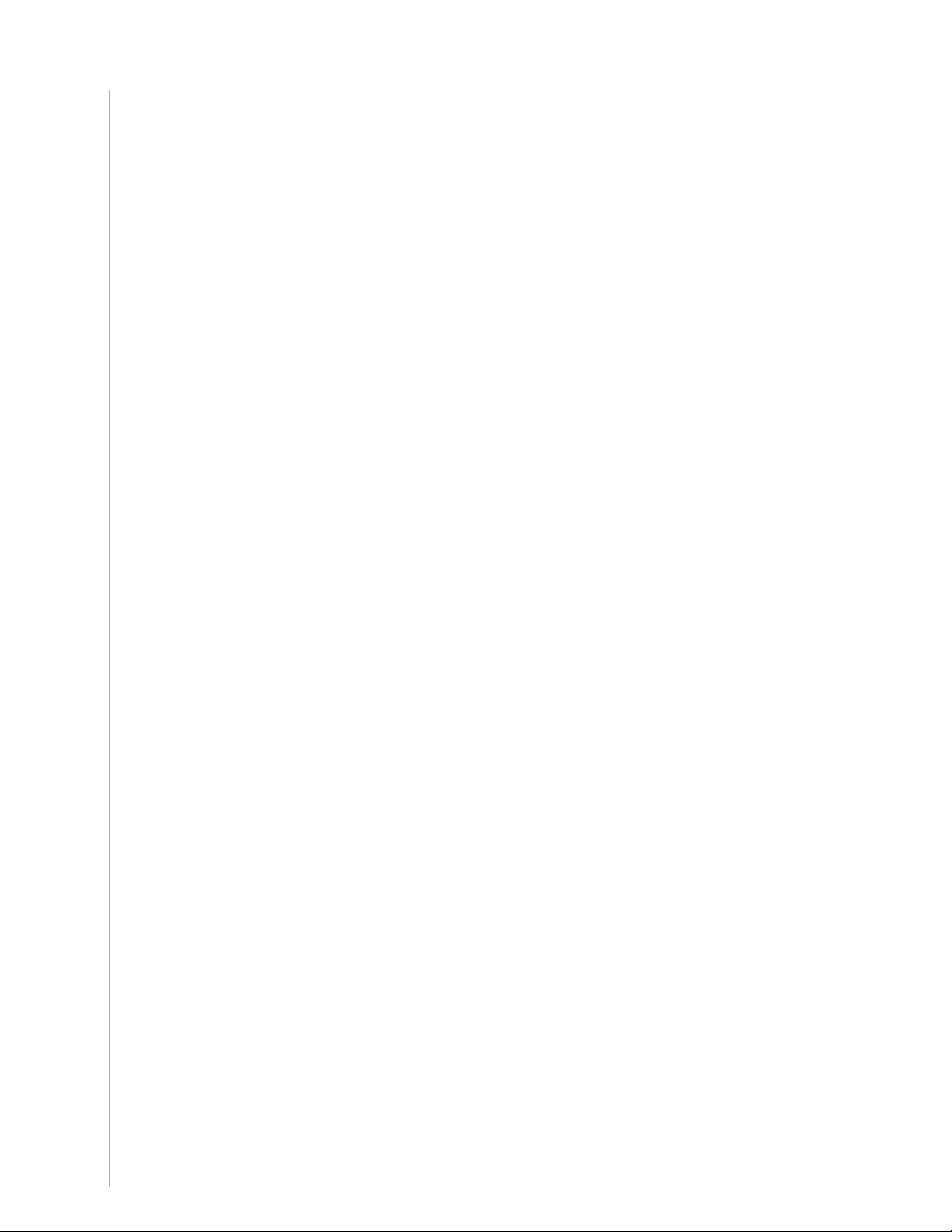
Vedligeholdelse af Harmony 525-fjernbetjeningen ............................................................... 23
Opgradering af firmwaren i Harmony 525 ............................................................................ 23
Test af fjernbetjeningen efter en opgradering af softwaren .................................................... 23
Opgradering til en ny Harmony-fjernbetjening ...................................................................... 23
Problemløsning i forbindelse med din Harmony 525-fjernbetjening .................................... 24
Hvilke indgange bruges der i anlægget? ............................................................................... 26
Sådan finder du ud af hvilken slags indgange der bruges ........................................................ 26
1. trin – tænd alle komponenterne ...................................................................................... 27
2. trin – se fjernsyn ........................................................................................................... 28
3. trin – lyt til lyden ........................................................................................................... 28
Hjælp til Harmony 525-fjernbetjeningen ............................................................................... 29
Kontakt kundeservice ........................................................................................................ 29
Hjælp til den internetbaserede konfiguration ........................................................................ 29
Find svar på dine spørgsmål ............................................................................................... 29
Brug af fjernbetjeningens hjælpefunktion ............................................................................ 30
Logitechs Harmony-brugerforum ........................................................................................ 30
Tillæg A – Oplysninger om komponenterne ...........................................................................31
Tillæg B – Ordliste .................................................................................................................. 32
Tillæg C – Specifikationer ...................................................................................................... 35
3
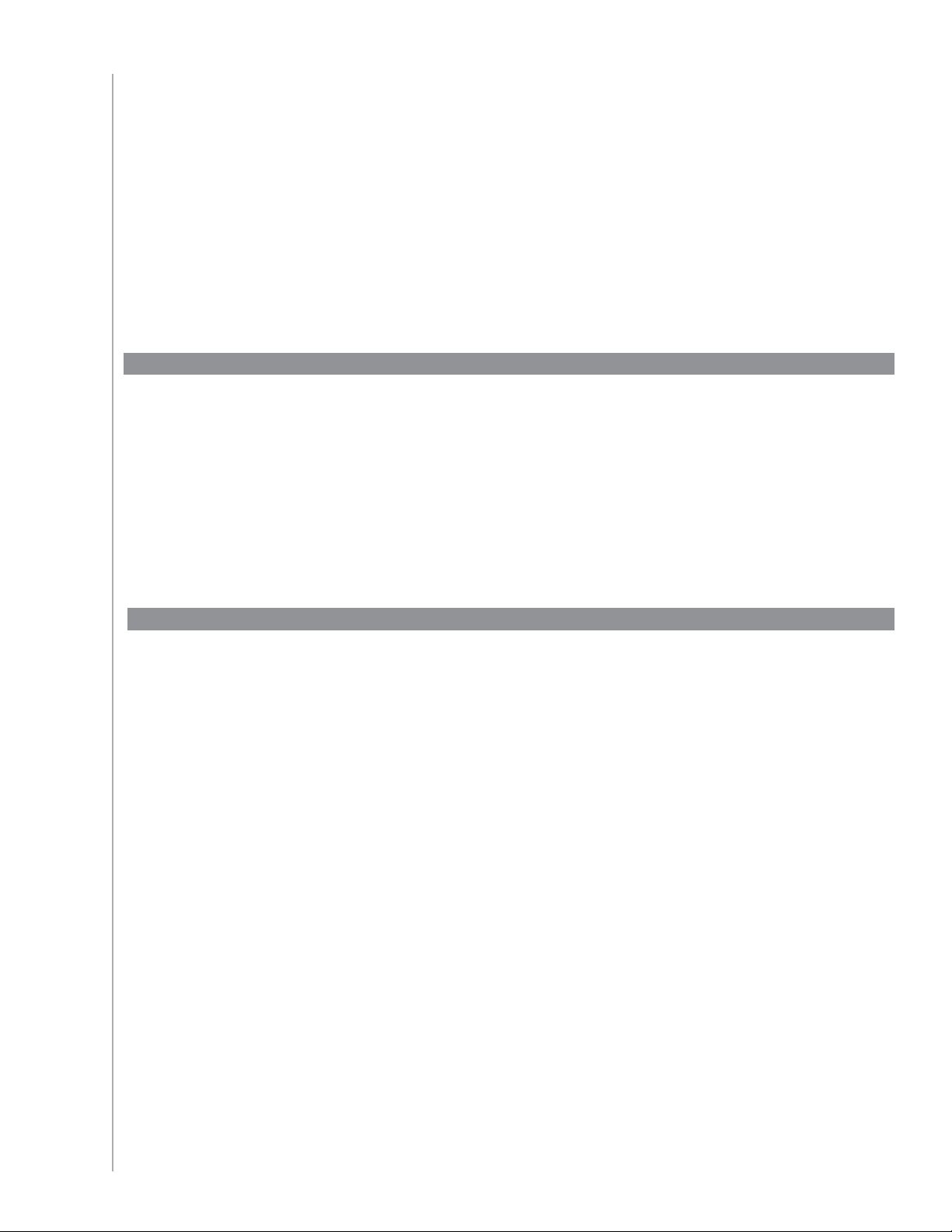
Indledning
Den avancerede Logitech® Harmony® 525-universalfjernbetjening gør det simpelt at styre
din hjemmebiograf og samler op til ti fjernbetjeninger i én. Via aktivitetsknapperne tændes
komponenterne automatisk i den rigtige rækkefølge.
Uanset om dette er din første Harmony-fjernbetjening, eller du allerede er blevet ekspert i brugen af
den, så rummer denne brugervejledning en række nyttige oplysninger som kan hjælpe dig i gang.
Lær fjernbetjeningen at kende
Sådan virker din Harmony 525
Harmony 525 er en aktivitetsbaseret, infrarød universalfjernbetjening. Ved hjælp af Harmonysoftwaren, kan du konfigurere Harmony 525 sådan at du kan bruge den til at betjene op til 10
komponenter.
Harmony 525 er en aktivitetsbaseret fjernbetjening som styrer dine komponenter vha. den
såkaldte Smart State Technology®. Denne teknologi sikrer at Harmony 525 kan holde styr på
de komponenter du skal betjene og altid 'ved' hvilke der er tændt. Det er i kraft af Smart State
Technology® at du kan bruge Harmony 525 til at skifte fra at se en dvd til at lytte til musik ved blot
at trykke på en knap.
Aktiviteter, komponenter og indgange
Aktiviteter er grundstenen i Harmony 525-fjernbetjeningens funktionsmåde. Ting som at se en
dvd, høre radio eller spille et spil er alt sammen eksempler på aktiviteter som du kan konfigurere
vha. Harmony-softwaren.
Når du vælger en aktivitet, sender Harmony 525 en række kommandoer til stereoanlægget eller
hjemmebiografen sådan at de nødvendige komponenter bliver tændt og indstillet rigtigt til den
pågældende aktivitet. Derefter indstilles knapperne på Harmony 525 sådan at de kan bruges til at
betjene komponenterne, og på displayet vises flere kommandoer til den pågældende aktivitet.
Der er flere oplysninger om hvordan man vælger en aktivitet og skifter fra den ene til den anden,
i afsnittet Sådan vælges en aktivitet.
Komponenter er de ting der tilsammen udgør stereoanlægget og hjemmebiografen. Det vil sige
dit fjernsyn, dekoderboks, dvd-afspiller og spillekonsol osv.
Indgange er de stik som bruges til at forbinde komponenterne. Hvis fx dvd-afspilleren er sluttet
til fjernsynets Indgang 1, skal fjernsynet følgelig indstilles til Indgang 1 for at kunne vise billedet fra
dvd'en.
4
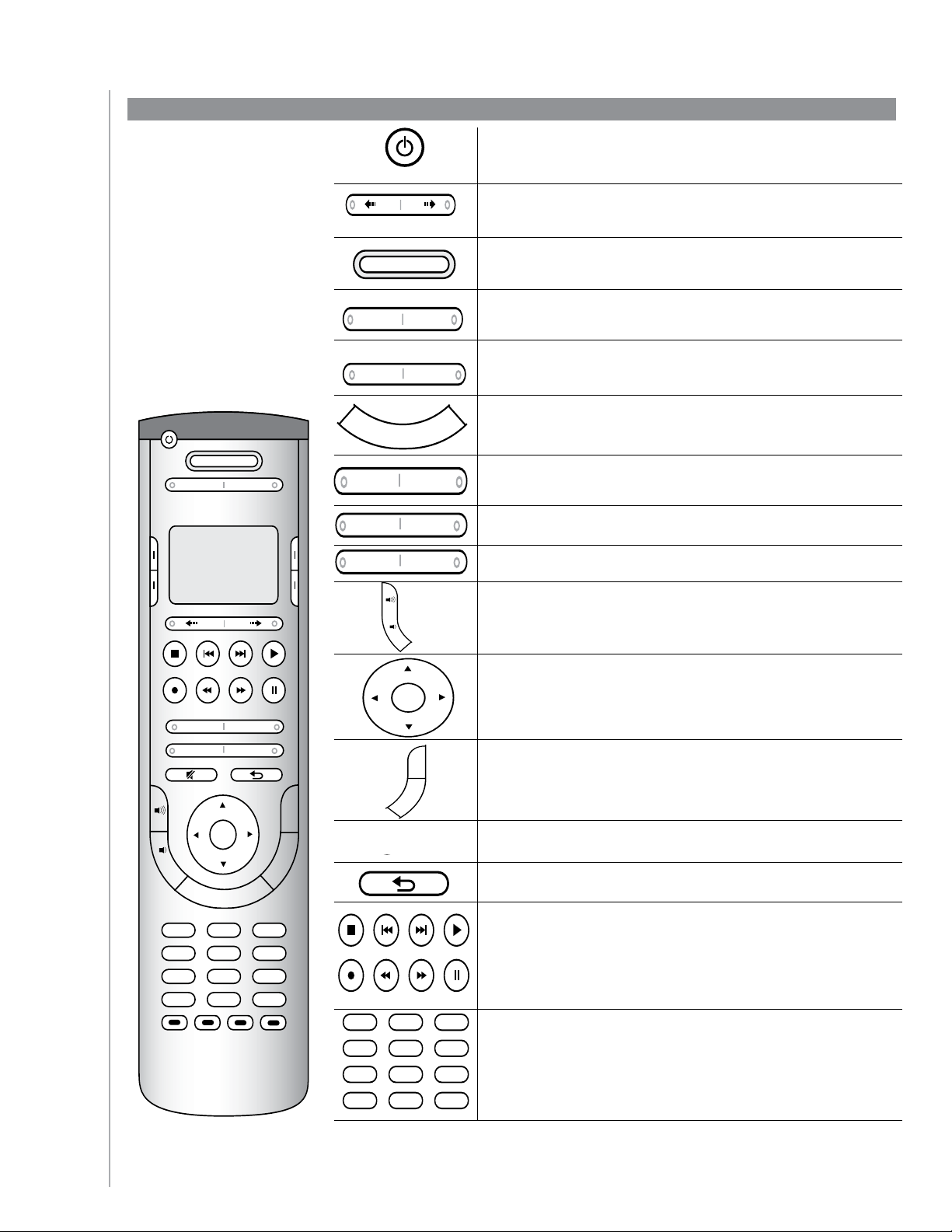
Knapperne på Harmony 525
OK
Glow
Stop Replay SkipPlay
Rec Rew FwdPause
abc
def
ghijkl mno
pqrs tuvwxyz
clear
enter
*
#
123
456
789
0
Off
Menu Info
Ch
-
+
Vol
Devices Help
Activities
u
t
e
Off
Stop Replay SkipPlay
Rec
Vol
Ch
RewFwd Pause
Activities
Devices
Menu Info
Help
ExitGuide
OK
abc
Glow
def
ghijkl mno
pqrs tuvwxyz
clear
enter
*
#
123
456
789
0
-
+
Menu Info
ExitGuide
ExitGuide
De fleste af knapperne
på Harmony 525 har
forskellige funktioner eller
kan betjene forskellige
komponenter, alt efter
hvilken aktivitet du har
valgt. Det kan du læse
mere om under Sådan
ændrer du knappernes
funktion i en aktivitet.
Hovedafbryderen slukker alle komponenter som bruges i den valgte
aktivitet.
Piletasterne bruges til at skifte mellem elementerne på det trykfølsomme
display.
Når du trykker på Activities, kommer du tilbage til udgangspunktet for
aktiviteterne.
Når du trykker på Help, aktiveres fjernbetjeningens hjælpefunktion.
Når du trykker på Menu, åbnes en menu for den valgte komponent på
displayet.
Glow tænder bagbelysningen for knapperne og displayet.
Når du trykker på Info, åbnes afsnittet med oplysninger i guiden på
displayet.
Når du trykker på Exit, lukkes menuen eller guiden på displayet.
Når du trykker på Guide, åbnes guiden på displayet.
Volumenknappen bruges til at skrue op og ned for lyden.
Pilene på navigationstasten bruges i menuer og guider på displayet.
Kanalknappen bruges til at skifte kanal.
Denne knap bruges til at slå lyden fra.
Du kommer tilbage til den forrige kanal når du trykker på denne knap.
Alle de sædvanlige afspilningsknapper er samlet her sådan at de er
nemme at komme til.
Det numeriske tastatur har alle cifre fra 0-9.
5
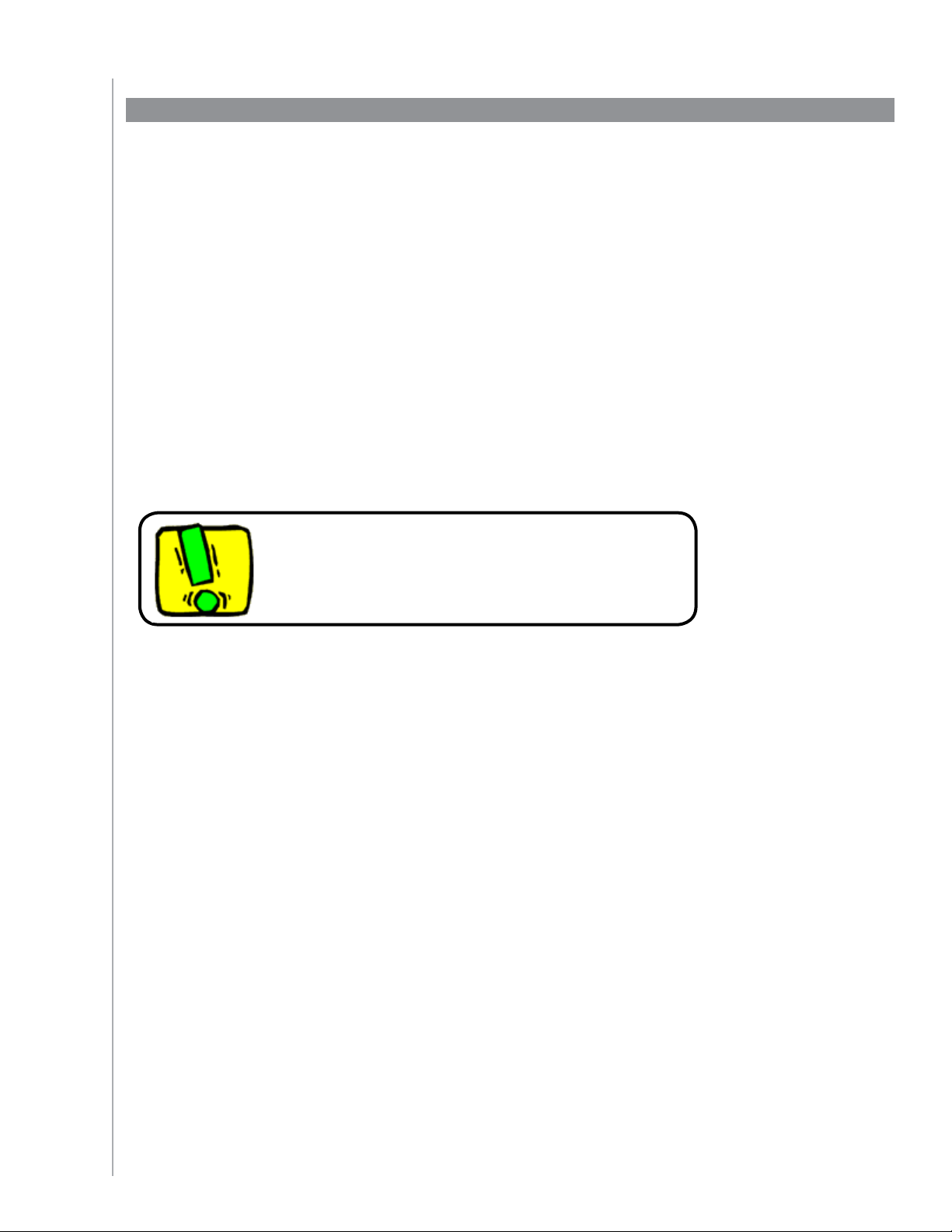
Hvad er der på Harmony 525-fjernbetjeningens display?
Almindelige kommandoer til aktiviteten
Når du vælger en aktivitet, vises samtlige kommandoer som kan bruges i den, på
Harmony 525-fjernbetjeningens display, og ikke kun de kommandoer som kan bruges
på aktivitetens primære komponent. Hvis du fx ser en dvd, vises alle funktioner og
kommandoer som har med dvd-afspilleren at gøre, men også for alle de andre
komponenter som indgår i aktiviteten Se en dvd.
Aktiviteter
Skærmbilledet med aktiviteter er udgangspunktet på Harmony 525. Det er her du
vælger mellem aktiviteter. Du åbner aktivitetsmenuen ved at trykke på Activities.
Den grønne, ringformede lydiode rundt om
aktivitetsknappen er statusindikatoren. Statusindikatoren
lyser op når Harmony sender kommandoer til
komponenterne.
Komponenter
Når du trykker på Devices, vises en liste over dine komponenter på Harmony
525-fjernbetjeningens display. Fra denne liste kan du vælge mellem komponenter
du vil styre individuelt.
6
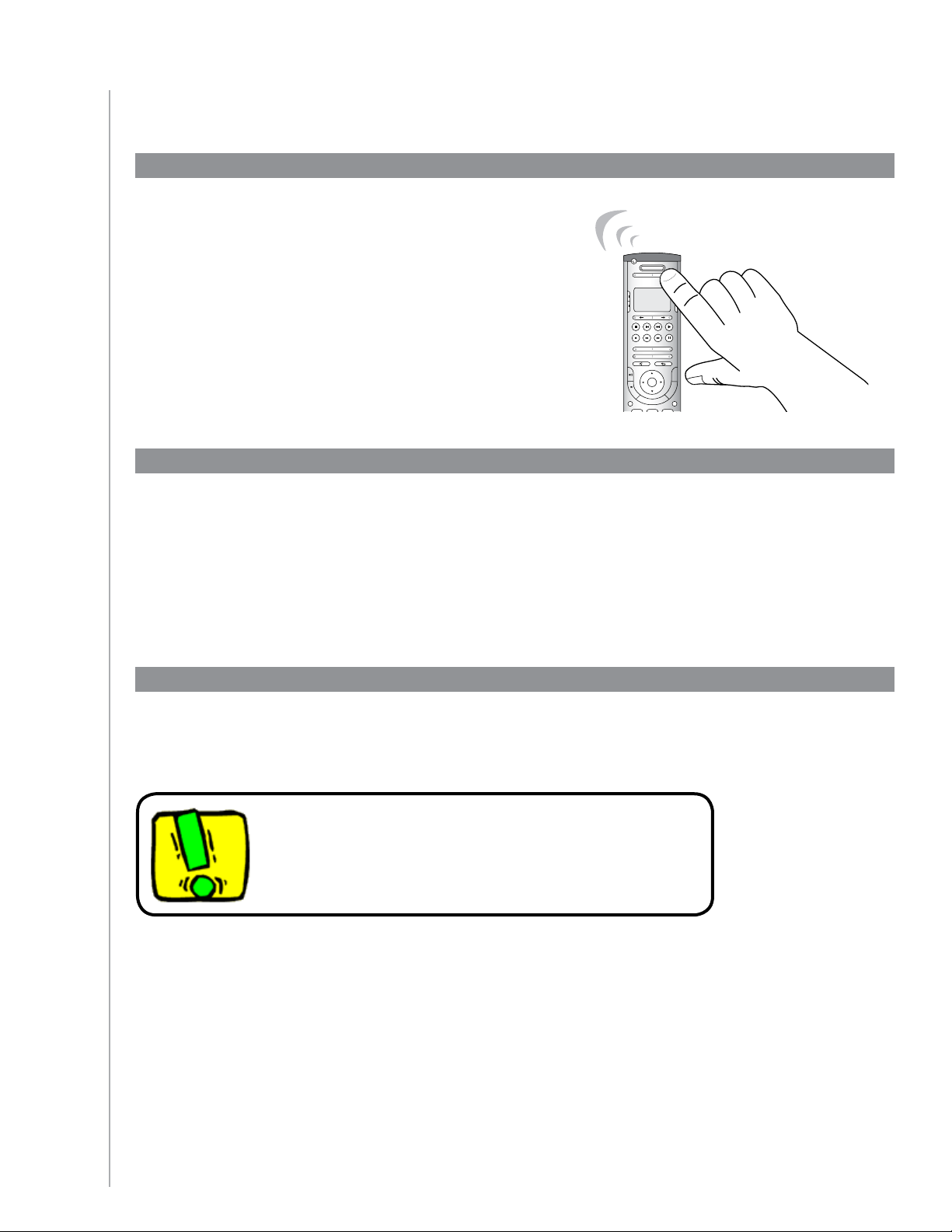
Brug af Harmony 525
Off
StopReplay Skip Play
Rec
Vol
Ch
RewFwd Pause
Activities
Devices
Menu Info
Help
Exit Guide
OK
Glow
-
+
M
u
t
e
P
r
e
v
Valg af en aktivitet
I skærmbilledet Aktiviteter kan du se alle de
aktiviteter du har oprettet til fjernbetjeningen. Du
kan starte en aktivitet ved at trykke på Activities og
dernæst trykke på den displayknap der sidder ud for
aktiviteten du vil starte.
Sådan skifter du mellem aktiviteter
For at skifte aktivitet, skal du trykke på Activities og trykke på den displayknap der sidder ud for
aktiviteten du vil starte.
Harmony 525 sørger for at de nødvendige komponenter bliver tændt, og at dem der ikke længere
skal bruges, bliver slukket.
Sådan slukker du for komponenterne
Når du trykker på afbryderknappen (off), slukkes alle de komponenter som benyttes i aktiviteten.
Du behøver ikke trykke på den når du skifter fra
en aktivitet til en anden. Harmony 525 sikrer
at de nødvendige komponenter er tændte og de andre
slukkede.
7
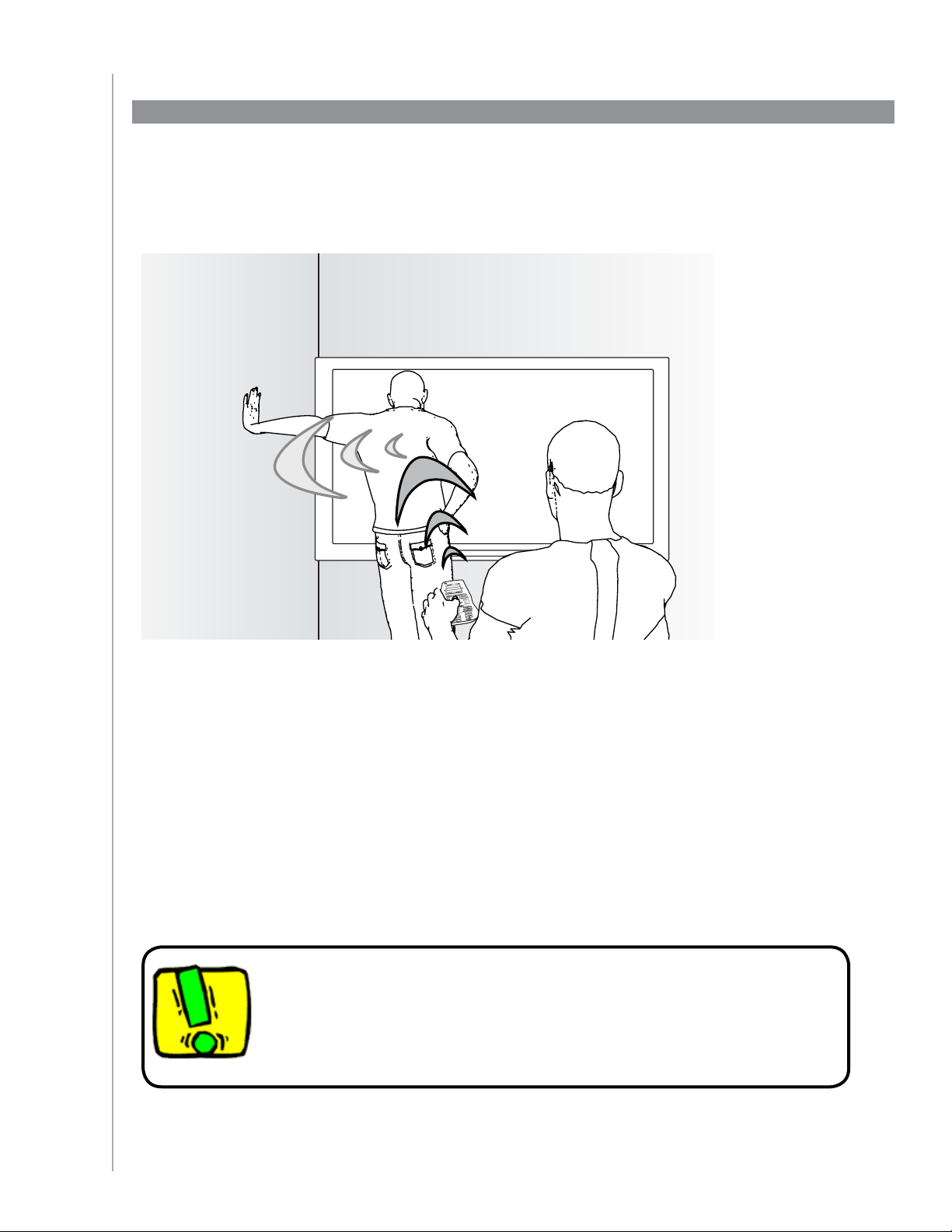
Brug af knappen Help
Hvis der er stor afstand mellem dig og komponenterne, eller hvis en eller anden passerer mellem
dig og fjernsynet idet du trykker på Se tv, kan det interferere med signalerne fra fjernbetjeningen,
og Harmony 525 kan miste synkroniseringen med en eller flere af komponenterne.
Du kan rette problemet ved at bruge Harmony 525-fjernbetjeningens hjælpefunktion.
Tryk på 1. Help på fjernbetjeningen.
Svar 2. Ja eller Nej på spørgsmålene på Harmony 525-fjernbetjeningens display ved at
trykke på den displayknap der sidder tættest på dit svar.
Afhængigt af dine svar sender Harmony 525 de nødvendige kommandoer en gang til sådan at
fjernbetjeningen igen er synkroniseret med komponenterne.
Når processen er gennemført, er Harmony 525 igen fuldt synkroniseret med alle komponenterne.
Inden du trykker på Help, skal du sikre dig at du har fundet – og evt. fjernet
– årsagen til problemet (fx flyttet det der står i vejen og blokerer sigtelinjen).
8
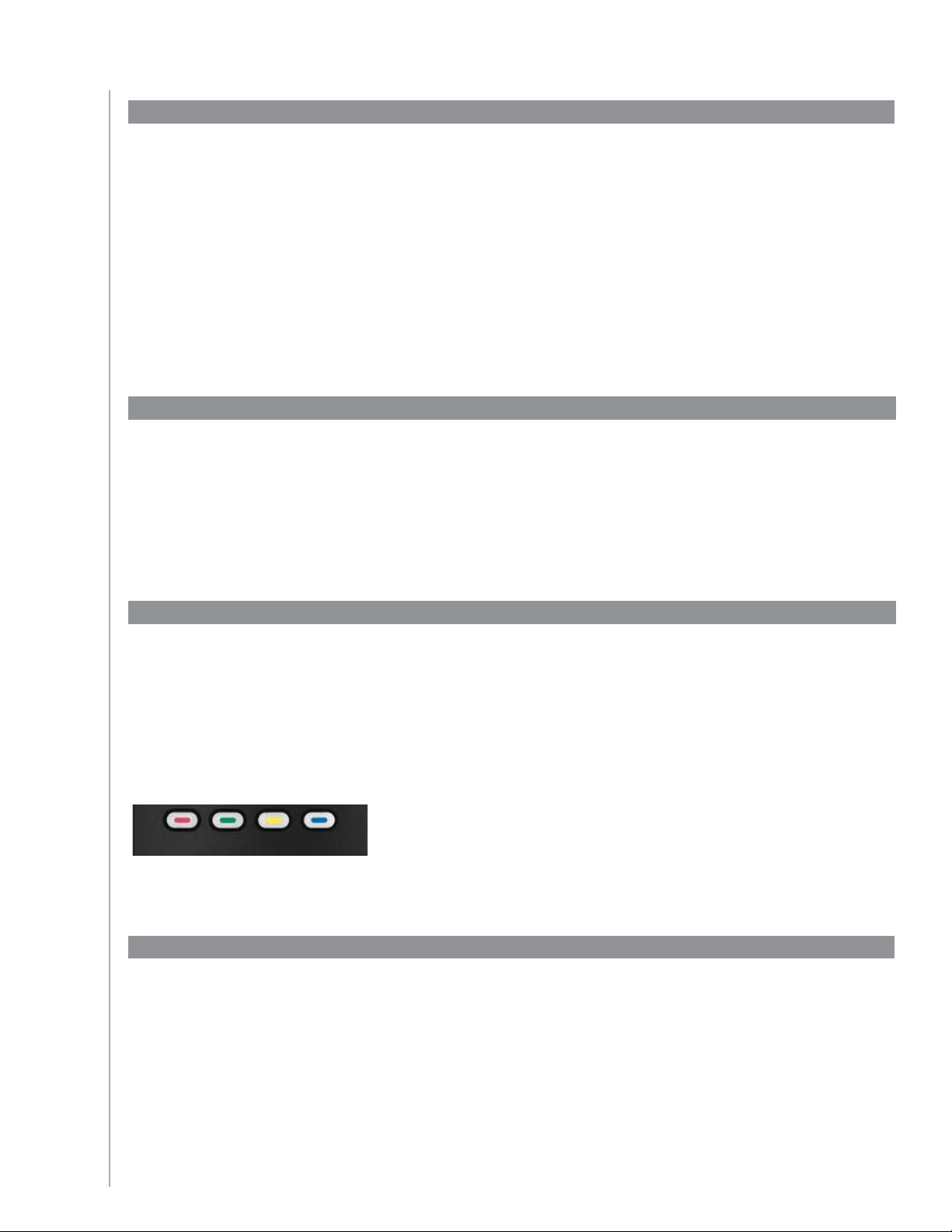
Individuel betjening af komponenterne
Af og til kan det være nødvendigt at betjene en komponent individuelt. Det kan du gøre ved at
benytte komponentfunktionen på Harmony 525.
Når du trykker på Devices, vises en liste over dine komponenter på Harmony 525 display. Vælg
den komponent du vil styre ved at trykke på den displayknap der er tættest på dit valg. Når du
har valgt en komponent, vil Harmony 525 kun kunne betjene dén. Harmony 525 rummer alle de
kommandoer som kan sendes til den pågældende komponent.
Når du har justeret det du vil, kan du gå tilbage til aktiviteten sådan at du kan betjene alle de
involverede komponenter.
Indstilling af tidsrummet displayet skal være tændt
Hvis du vil indstille eller ændre hvor længe lyset skal være tændt, skal du gøre følgende:
Start Harmony-softwaren, og:
Vælg 1. Indstillinger for fjernbetjening.
Vælg 2. Displayindstillinger.
Brug af de farvede knapper (tekst-tv)
Hvis dit tv er indstillet til at bruge tekst-tv, vises tekst-tv-siden for den pågældende farvede
genvejstast når du trykker på den. Det tager muligvis et par sekunder før siden vises. Teksttv-siden fylder hele fjernsynets skærm, men du vil stadig kunne høre lyden til det du ser. Hver
tekst-tv-side har et unikt nummer bestående af tre cifre. De enkelte sider åbnes ved at indtaste
dette nummer vha. Harmony-fjernbetjeningens talknapper.
Den forudindstillede funktion for de farvede genvejstaster
er Tekst-tv under aktiviteten Se tv, men du kan selv tilpasse
knappernes funktion under andre aktiviteter. Læs mere i afsnittet
Sådan føjer du knapper med selvvalgte navne til en aktivitet.
Sådan bruges knappen Glow
Når du trykker på Glow, tændes eller slukkes displayet og lyset i knapperne. Du kan justere
hvor længe displayet og lyset i knapperne skal være tændt.
Bemærk: Displayet tændes ikke fordi man vipper eller ryster med Harmony-fjernbetjeningen.
Det er nødvendigt at trykke på Glow for at tænde for displayet. Hvis fjernbetjeningen
ikke bruges i to timer, går den i dvaletilstand. Under dvaletilstanden vil den registrere
bevægelse.
9
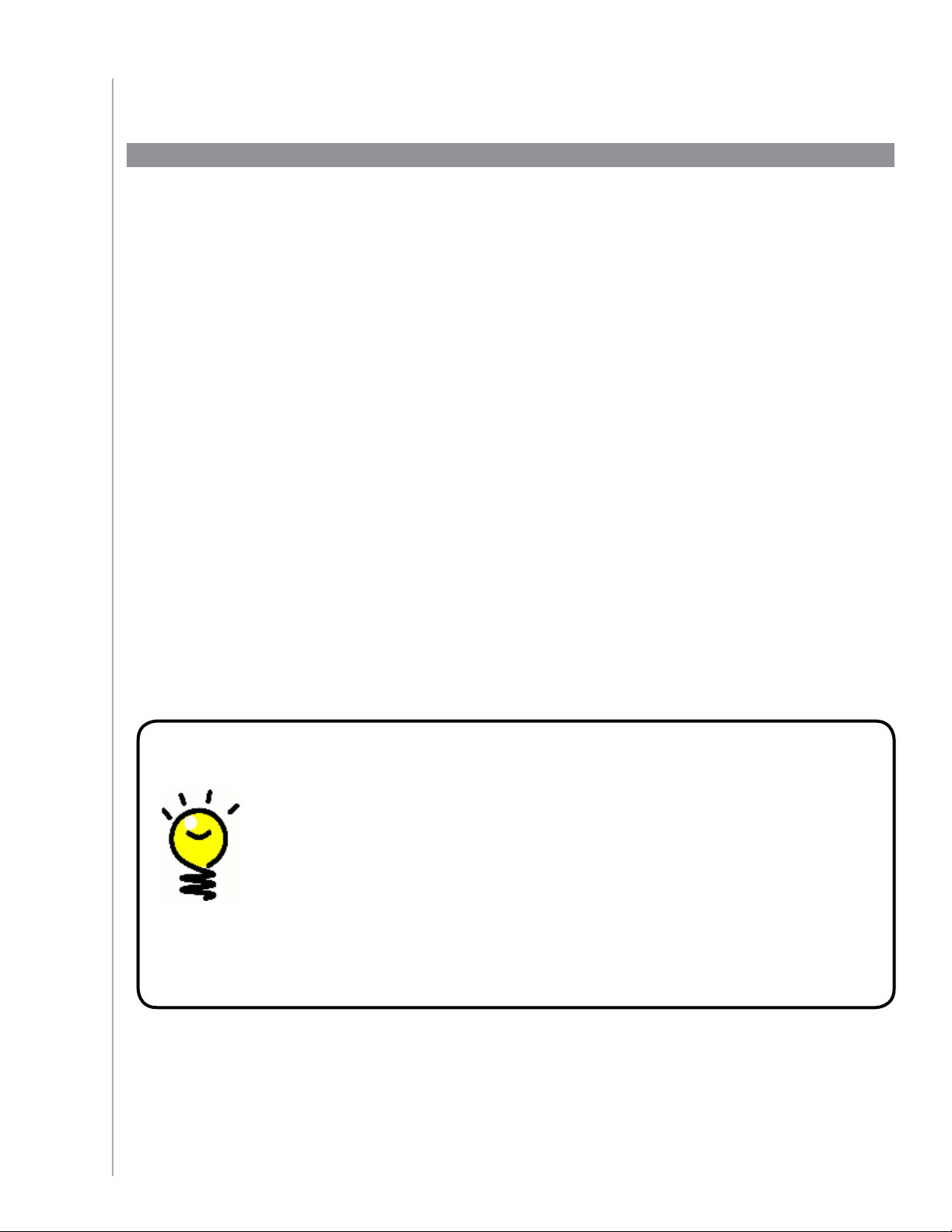
Konfiguration af Harmony 525 første gang du anvender den
Oversigt over konfigurationsprocessen.
Når du lægger Harmony-cd'en i drevet, starter installationsguiden. Følg anvisningerne,
og installer Harmony-softwaren. Der er flere oplysninger om installationen af Harmony-softwaren
i installationsvejledningen.
Når Harmony-softwaren er installeret, skal du starte den. Når du starter Harmony-softwaren bliver
du bedt om at opdatere din fjernbetjening.
Når du har installeret Harmony-softwaren og noteret oplysningerne om alle dine komponenter
på arket Komponentoversigt, bliver du guidet gennem fem trin hvor du skal besvare en række
spørgsmål om hvordan komponenterne i dit stereoanlæg og din hjemmebiograf er forbundet.
Opret konto: Først bliver du bedt om at oprette en konto vha. Harmony-softwaren.1.
Tjek forbindelsen: Det kontrolleres at computeren og Harmony 525 kommunikerer med 2.
hinanden.
Konfiguration af komponenter: Nu skal du indtaste oplysninger om producenterne 3.
af og modelnumrene på alle komponenterne, altså de oplysninger du noterede på
komponentoversigten.
Konfigurer aktiviteter: Nu bliver du stillet en række spørgsmål om hvordan stereoanlægget 4.
og hjemmebiografen er forbundet, og derefter bliver indstillingerne gemt.
Opdater fjernbetjeningen: Alle oplysningerne bliver overført fra computeren til 5.
fjernbetjeningen.
10
Indsamling af oplysninger om komponenterne
Konfigurationsprocessen bliver nemmere hvis du udfylder Komponentarket sådan
at du har alle oplysningerne ved hånden.
Sådan finder du oplysninger om komponenternes mærke og
modelnummer
Navnet på producenten samt modelnummeret findes normalt på forsiden af
komponenten, på en mærkat på bagsiden eller i brugervejledningen.
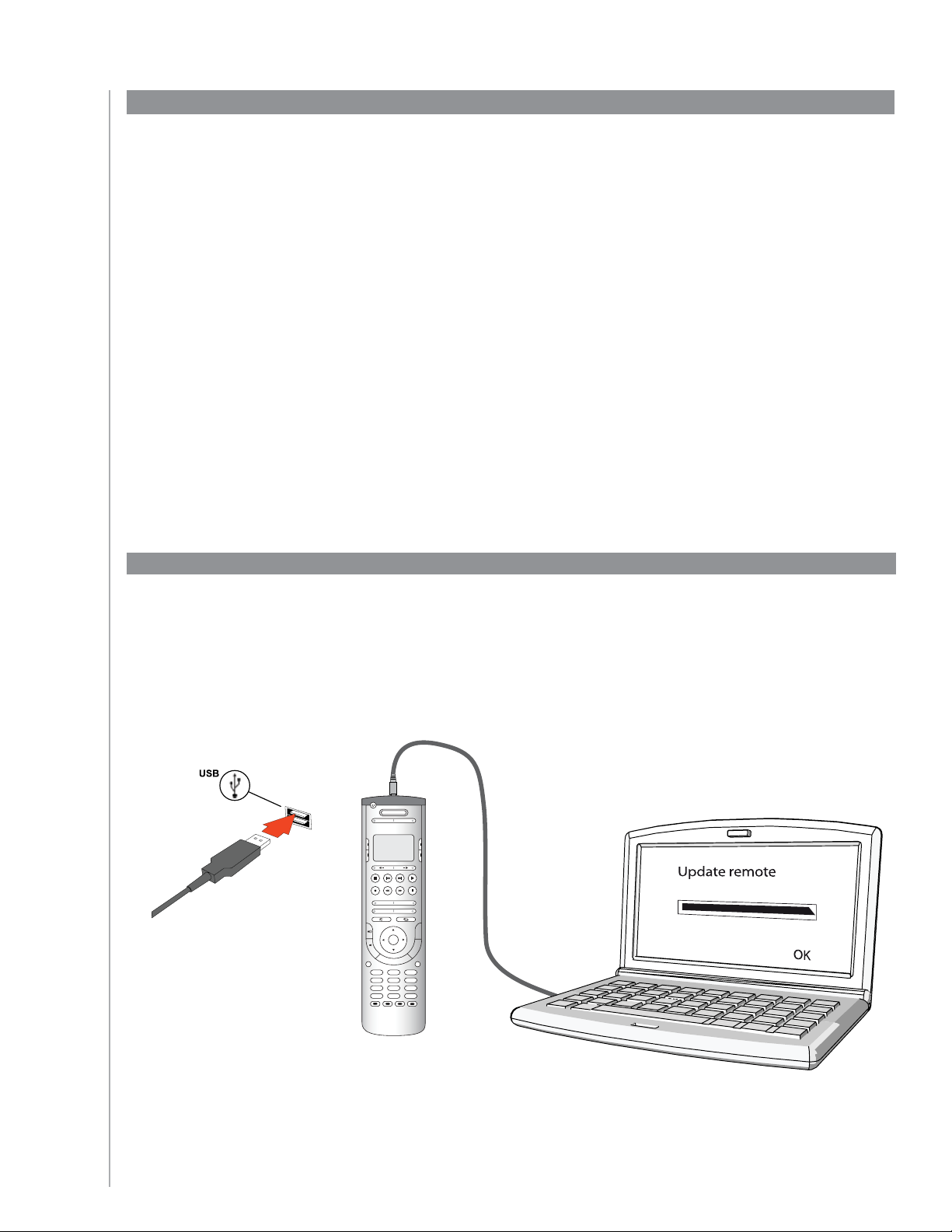
1. Oprettelse af brugerkontoen
Off
StopReplay Skip Play
Rec
Vol
Ch
RewFwd Pause
Activities
Devices
Menu Info
Help
ExitGuide
OK
abc
Glow
def
ghi jkl mno
pqrs tuv wxyz
clear
enter
*
#
1 23
4 56
789
0
-
+
M
u
t
e
P
r
e
v
Den første gang du starter Harmony-softwaren, skal du oprette en brugerkonto.
Start Harmony-softwaren, og:
Klik på 1. Opret en ny konto.
Indtast de nødvendige oplysninger.2.
Følg anvisningerne i guiden.3.
Når du har oprettet din brugerkonto, åbnes din startside hver gang du logger på.4.
Startsiden er det sted du administrerer dine aktiviteter og komponenter og ændrer indstillinger
for fjernbetjeningen.
Uanset om du vil tilføje en ny aktivitet eller komponent, løse et problem i forbindelse med
en aktivitet eller tilpasse fjernbetjeningens knapper, så er startsiden i Harmony-softwaren
udgangspunktet.
2. Sådan sluttes Harmony 525 til computeren
Harmony 525 sluttes til computeren vha. det medfølgende USB-kabel.
Sæt det lille stik i fjernbetjeningens USB-port.1.
Sæt det brede stik i en ledig USB-port på computeren.2.
11

3. Konfiguration af de komponenter du vil betjene
I løbet af den internetbaserede konfigurationsproces bliver du bedt om at indtaste oplysninger om
dine komponenter. Du skal angive oplysninger om alle de komponenter du ønsker at betjene vha.
Harmony 525. Det er en god ide at udfylde Komponentarket med oplysninger, inden du starter
konfigurationsprocessen.
Vælg komponenttype for hver af dine komponenter.1.
Vælg producenten for hver af komponenterne.2.
Angiv modelnummeret for hver af komponenterne.3.
Tilføjelse af komponenter senere
I afsnittet Sådan tilføjer og ændrer du komponenter, kan
du læse hvad du skal gøre hvis du køber nye komponenter
efter at du har foretaget den første konfiguration.
Guidet konfiguration online
4. Konfiguration af aktiviteter til Harmony 525
Når du vil konfigurere aktiviteter, skal du angive oplysninger om hvad du har tænkt dig at bruge
Harmony 525 til. I Harmony-softwaren finder du en række forslag til aktiviteter baseret på de
komponentoplysninger du angav.
Når du konfigurerer aktiviteter, bliver du spurgt om de enkelte komponenters funktion. Hvis du fx
konfigurerer aktiviteten Se tv, bliver du spurgt om hvilken komponent der skifter kanal (fjernsynet
eller dekoderboksen). Hvis du kun har en enkelt komponent som kan udføre en bestemt ting,
bliver du ikke spurgt om det. Hvis du fx kun har et enkelt fjernsyn, bliver du ikke spurgt om hvilken
komponent der viser videobilledet.
Hvis komponenten har mere end en indgang, bliver du spurgt om hvilken af dem der skal bruges.
Hvis du ikke er sikker, kan du læse mere i afsnittet Sådan finder du ud af hvilken indgang der bruges.
Aktiviteter er grundstenen i Harmony
525-fjernbetjeningens funktionsmåde. Ved at benytte
aktiviteter elimineres behovet for flere fjernbetjeninger. Du
skal blot vælge en aktivitet, så klarer Harmony 525 resten.
Der er flere oplysninger om aktiviteter i Sådan tilføjer og
ændrer du aktiviteter.
12

5. Opdatering af fjernbetjeningen
Når du har angivet oplysninger om komponenten og aktiviteten, bliver de gemt og overført til
Harmony 525. Når fjernbetjeningen er opdateret, kan du afprøve konfigurationen. Du kan læse en
mere detaljeret gennemgang af testprocessen i afsnittet Afprøvning af konfigurationen.
13

Afprøvning af konfigurationen
Hver gang du opdaterer Harmony 525, skal du afprøve fjernbetjeningen for at sikre at den fungerer
som du forventer. I dette kapitel kan du læse hvordan du tester fjernbetjeningen. Der er også
forslag til hvad du bør tjekke når du afprøver konfigurationen.
Hvis du har bestemte problemer når du afprøver fjernbetjeningen, kan du læse afsnittet
Problemløsning i denne vejledning. Her kan du muligvis finde anvisninger på hvordan de kan løses.
Det er nemt at teste Harmony 525. Du skal blot afprøve et par af de aktiviteter du bruger mest,
og bruge den indbyggede hjælpefunktion til at rette eventuelle fejl.
I nogle tilfælde er du muligvis nødt til at gå tilbage til Harmony-softwaren og foretage ændringer
af fjernbetjeningens konfiguration.
Når du er klar til at afprøve fjernbetjeningen, skal du gøre følgende:
Kontroller at alle komponenter i stereoanlægget/hjemmebiografen er slukkede.1.
Træk USB-kablet ud af fjernbetjeningen.2.
Følg anvisningerne på fjernbetjeningens display.3.
Gå over til stereoanlægget og hjemmebiografen, og afprøv hver af aktiviteterne. 4.
I afsnittet med råd og tip kan du se hvad man bør holde øje med når man starter en
aktivitet eller skifter fra en aktivitet til en anden.
Hvis en aktivitet ikke starter korrekt, kan du trykke på knappen Help på
fjernbetjeningen og følge anvisningerne på displayet sådan at den bliver synkroniseret
med komponenterne. Når du er færdig med at teste alle aktiviteterne, bør du teste
de aktiviteter hvor du måtte bruge hjælpefunktionen til at rette fejl, en gang til.
Test af konfigurationen – Når en aktivitet startes
Hold især øje med følgende:
Blev alle komponenterne som skal bruges i aktiviteten, tændt?•
Er lyden rigtig?•
Hvis fjernsynet indgår i aktiviteten, er billedet da korrekt?•
Test af konfigurationen – Når du skifter aktivitet
Hold især øje med følgende:
Er alle komponenterne som skal bruges i den nye aktivitet, tændt?•
Er alle komponenterne som ikke skal bruges i den nye aktivitet, blevet slukket?•
Er lyden rigtig?•
Hvis fjernsynet indgår i aktiviteten, er • billedet da korrekt?
14

Sådan føjer du en ekstra (gennemgangs-) komponent til en aktivitet
En gennemgangskomponent er en komponent som signalet passerer igennem uden at blive
ændret.
Hvis du fx bruger din dvd-optager (eller videobåndoptager) til at optage programmer fra
dekoderboksen, skal du muligvis tilføje dvd-optageren som en gennemgangskomponent.
I disse eksempler bruges dvd-optageren og av-omskifteren som gennemgangskomponenter.
Digital dekoderboks Dvd-optager
Tv
Videobåndoptager
Digital dekoderboks
Av-omskifter
Tv
Dvd-afspiller
Hvis du vil føje en ekstra (gennemgangs-) komponent til en aktivitet, skal du gå til din startside:
Vælg fanen 1. Aktiviteter.
Klik på 2. Indstillinger ud for den pågældende aktivitet.
Vælg 3. Kontroller indstillingerne for aktiviteten.
Vælg 4. Ja, men jeg vil føje flere kontrolindstillinger og komponenter til denne aktivitet.
Klik på 5. Næste.
Følg anvisningerne på skærmen for at gennemføre konfigurationen.6.
15

Sådan ændrer du knappernes funktion i en aktivitet
Activities
Devices
Menu Info
Help
Exit Guide
OK
abc
Glow
def
ghi jklmno
pqrstuv wxyz
clear
enter
*
#
123
456
78
9
0
-
+
M
u
t
e
P
r
e
v
Når du vælger en aktivitet, tænder Harmony 525 alle de nødvendige komponenter i stereoanlægget
og hjemmebiografen og indstiller dem til de rigtige indgange. Desuden konfigureres knapperne på
fjernbetjeningen sådan at den kan betjene komponenterne i aktiviteten. Hvis du fx vælger Se en dvd,
vil volumenknapperne på Harmony 525 regulere lydstyrken.
Der kan dog være kommandoer som du gerne vil tildele knapper eller have vist på displayet. Du
kan bruge Harmony-softwaren til hurtigt og nemt at tilføje knapper eller tilpasse deres funktion i en
aktivitet.
Start Harmony-softwaren, og:
Vælg fanen 1. Aktiviteter.
Klik på 2. Tilpasning af knapper i den aktivitet hvor du ønsker ændre en knap.
Følg anvisningerne på skærmen.3.
Tilpasning af fjernbetjeningens hjælpefunktion
Ved hjælp af Harmony-softwaren kan du vælge mellem to forskellige hjælpefunktioner
på Harmony 525:
Intelligent
• Du bliver kun spurgt om komponenter der er tændt i forbindelse med den pågældende aktivitet.
Fuld
• Du bliver spurgt om samtlige komponenter der er registreret på din konto.
Start Harmony-softwaren, og:
Klik på fanen 1. Indstillinger for fjernbetjening.
Klik på 2. Indstillinger for display.
Følg anvisningerne på skærmen.3.
16

Ændring af konfigurationen
Uanset om du har købt en ny komponent eller bare vil ændre et par knappers funktion, skal du
foretage ændringer i Harmony 525-fjernbetjeningens konfiguration. I det følgende afsnit kan du
læse hvordan det gøres.
Sådan tilføjer og ændrer du aktiviteter
Åbn Harmony-softwaren, og klik på fanen Aktiviteter.
Hvis du vil definere en ny aktivitet, skal du klikke på • Tilføj aktivitet.
Hvis du vil slette en aktivitet, skal du klikke på ikonet • ud for den pågældende aktivitet.
Hvis du vil ændre indstillingerne for en aktivitet, skal du klikke på • Indstillinger ud for den
aktivitet du vil ændre.
Omdøbning af en aktivitet
I visse situationer kan det være nødvendigt give en aktivitet et andet navn. Du kan omdøbe en
aktivitet vha. Harmony-softwaren.
Hvis du vil omdøbe en aktivitet, skal du gøre følgende i Harmony-softwaren:
Vælg fanen 1. Aktiviteter.
Klik på 2. Indstillinger i den aktivitet der skal omdøbes.
Vælg 3. Omdøb <navnet på aktiviteten>.
Sådan tilføjer og ændrer du komponenter
Hvis du vil tilføje eller ændre en komponent i Harmony 525-fjernbetjeningens
konfiguration, skal du starte Harmony-softwaren og klikke på fanen Komponenter.
Hvis du vil tilføje en komponent, skal du klikke på • Tilføj en komponent.
Hvis du vil slette en komponent, skal du klikke på ikonet • ud for den.
Hvis du vil ændre indstillingerne for en komponent, skal du klikke på • Indstillinger
ud for den komponent du vil ændre.
Hvis du sletter en komponent, skal du huske at opdatere aktiviteterne.
17

Brug af Assistenten på fjernbetjeningen
Assistenten på Harmony 525 kan guide dig gennem processen med at starte en aktivitet.
Du får også flere oplysninger fjernbetjeningens og den valgte aktivitets status.
Hvis du fx valgte aktiviteten Se tv, bliver du bedt om at trykke på Help hvis en eller flere komponenter
i aktiviteten ikke er konfigureret korrekt.
Du kan slå funktionen til og fra i både Harmony-softwaren og på selve fjernbetjeningen. Assistenten
kan kun deaktiveres helt i Harmony-softwaren.
Hvis du ønsker at deaktivere Assistenten helt, skal du gøre følgende i Harmony-softwaren:
Klik på fanen 1. Indstillinger for fjernbetjening.
Klik på 2. Indstillinger for display.
Følg anvisningerne på displayet.3.
Tilpasning af Harmony 525
Du kan tilpasse din Harmony 525 på forskellige måder, bl.a. hvad der vises på displayet og
knappernes funktion.
Ændring af aktiviteternes rækkefølge på Harmony 525-fjernbetjeningens display
Du kan nemt ændre aktiviteternes rækkefølge på fjernbetjeningens display. Du kan fx omarrangere
dem sådan at de mest benyttede aktiviteter er øverst på listen.
Start Harmony-softwaren, og:
Klik på fanen 1. Aktiviteter.
Klik på 2. Arranger aktiviteterne i en anden rækkefølge.
Følg anvisningerne på skærmen.3.
Sådan føjer du knapper med selvvalgte navne til en aktivitet
Hvis du ønsker at en knap skal have en bestemt funktion, eller der er en funktion på den originale
fjernbetjening som ikke er på Harmony 525, kan du definere dine egne knapper som vises på
displayet.
Du kan også ændre teksten på knapperne som vises på displayet, sådan at de er nemmere at
finde.
Sådan navngiver du knapper som vises på displayet
Når du navngiver en knap, skal du tænke på hvordan det vil se ud på
displayet. Vi anbefaler at du ikke bruger navne som består af mere end
10 tegn.
18

Når du bruger Harmony 525 til at betjene komponenterne enkeltvis, kan du tilpasse kommandoerne
Off
Stop Replay Skip Play
Rec
Vol
Ch
Rew Fwd Pause
Activities
Devices
Menu Info
Help
Exit Guide
OK
abc
Glow
def
ghi jkl mno
pqrs tuv wxyz
clear
enter
*
#
1 2 3
4 5 6
7 8 9
0
+
M
u
t
e
P
r
e
v
som vises på displayet sådan at de enkelte funktioner er lettere at identificere.
Du kan sågar tilføje kommandoer som du savner i dine aktiviteter, så de er nemmere at vælge.
Hvis der er en knap du ikke bruger, kan du fjerne den fra displayet vha. Harmony-softwaren.
Hvis du vil tilpasse knapperne der vises på Harmony 525-fjernbetjeningens display, skal du gøre
følgende i Harmony-softwaren:
Klik på 1. Tilpasning af knapper
i den aktivitet hvor du ønsker ændre en knap.
Følg anvisningerne på skærmen.2.
Sådan føjes nye funktioner til Harmony 525
Det kan ske at kommandoerne til en bestemt komponent ikke bliver genkendt. Måske har du
en meget sjælden komponent, eller måske er den splinterny. Selvom vi opdaterer listen med
komponenter regelmæssigt, kommer der jo hele tiden nye komponenter på markedet. Af den
grund er det muligt at "lære" Harmony hvordan en komponent betjenes ved hjælp af den originale
fjernbetjening.
Overførsel af nye kommandoer til Harmony 525 fra den gamle fjernbetjening
Du kan bruge Harmony 525-fjernbetjeningens funktion til at overføre infrarøde kommandoer samt
Harmony-softwaren til at overføre kommandoerne fra den gamle fjernbetjening. Det burde kun
være nødvendigt at bruge denne funktion når Logitechs liste over komponenter ikke rummer din,
eller hvis der mangler en funktion som du ønsker at bruge.
Hvis du vil overføre kommandoer til din Harmony 525, skal du åbne Harmony-softwaren.
Klik på fanen 1. Komponenter.
Klik på 2. Overfør infrarøde kommandoer ud for den komponent du ønsker at betjene.
Følg anvisningerne på skærmen.3.
5 — 10 cm
19

Navngivning af en ny kommando som er overført til fjernbetjeningen
Når du overfører en ny kommando til Harmony-fjernbetjeningen, skal du give den et navn.
På den måde kan du lettere referere til den rundt omkring i Harmony-softwaren.
Logitech anbefaler at du bruger standardnavnene på siden Overfør infrarøde kommandoer.
Når du bruger standardnavnene, mindskes risikoen for at en knap tildeles en forkert kommando
på Harmony 525.
Navnekonventioner
Når du skal navngive en kommando som ikke allerede findes på siden med infrarøde kommandoer,
skal du bruge følgende navnekonventioner. Så bliver det nemmere at tildele kommandoerne knapper:
Undgå at bruge mellemrum og specialtegn som /, & og *.•
Skriv begyndelsesbogstavet med stort (fx• Næste disk – på engelsk skal
begyndelsesbogstavet i hvert ord med stort, fx NextDisc).
Start med kommandoens hovedfunktion (fx • Skru op for baghøjtalere/VolumeRearUp,
Skru ned for baghøjtalere/VolumeRearDown, Skru op for fronthøjtalere/
VolumeFrontUp, Skru op for fronthøjtalere/VolumeFrontUp). Det sikrer at relaterede
kommandoer bliver grupperet.
Infrarøde kommandoer der bruges til at vælge indgang, bør starte med ordet Input hvis du •
bruger de engelske navne (fx Aux-indgang/InputAux, Video1-indgang/InputVideo1,
Båndoptagerindgang/InputTape, Dvd-indgang/InputDVD).
Du skal ikke navngive indgangene efter hvad der er tilsluttet dem, men efter hvad de er kaldt •
på forsiden af komponenten eller på fjernbetjeningen (fx Aux-indgang/InputAux, Video1-
indgang/InputVideo1, Båndoptagerindgang/InputTape, Dvd-indgang/InputDVD).
20

Justering af intervallerne (hastighedsindstillinger)
Hvis en komponent ikke reagerer på en kommando fra Harmony 525, kan det skyldes
at forsinkelsesintervallet skal justeres. Det er helt normalt at forskellige komponenter er kortere eller
længere tid om at reagere på en kommando fra fjernbetjeningen. Derfor benyttes der forskellige
forsinkelsesintervaller eller hastighedsindstillinger på Harmony 525.
Opvarmningstid
Opvarmningstiden er det tidsrum som en komponent skal bruge til at varme op, inden den kan
modtage en ny kommando. Når du fx tænder en komponent, har du sikkert lagt mærke til at der går
et vist stykke tid før den reagerer på en anden kommando fra fjernbetjeningen.
For eksempel: Hver gang jeg tænder hjemmebiografen med en aktivitet, bliver fjernsynet tændt,
men indstillet til den forkerte indgang. Fjernsynet bliver imidlertid indstillet til den rigtige indgang
hvis jeg skifter fra en aktivitet til en anden mens det er tændt. Jeg kan altid rette problemet ved at
trykke på Help, men jeg er træt af at skulle gøre det hver gang.
Kommandointerval
Værdien under Kommandointerval er afgørende for hvor lang tid der går mellem de enkelte
kommandoer som sendes til en komponent.
For eksempel: Hvis jeg trykker på volumenknappen flere gange i træk for at skrue op for receiveren,
tager det lang tid inden lydstyrken øges. Jeg vil gerne have komponenterne til at reagere lidt
hurtigere når jeg trykker på knapperne.
Latenstid
Latenstid er det tidsrum der forløber når du skifter mellem forskellige indgange. Mange komponenter
skal bruge en vis tid før du kan skifte til den næste indgang på listen.
Eksempel: Fjernsynet skifter ikke altid til den rigtige indgang når jeg skifter fra en aktivitet til en
anden, og jeg har allerede tjekket at listen med indgange er korrekt.
21

Sådan justeres intervallerne mellem infrarøde kommandoer (hastighedsindstillinger)
Hvis intervallet mellem de infrarøde kommandoer er for langt, navnlig når du skifter kanal på
fjernsynet, kan du ændre det for den eller de komponenter som reagerer langsomt.
I Harmony 525 benyttes forskellige forsinkelsesintervaller til at styre komponenterne. Der er
flere oplysninger om hvilken indstilling du skal justere, i afsnittet Forskellige slags intervaller eller
hastighedsindstillinger.
Hvis du vil justere intervallet mellem infrarøde kommandoer, skal du åbne Harmony-softwaren:
Klik på fanen 1. Komponenter.
Klik på 2. Indstillinger ud for den komponent der skal justeres.
Vælg 3. Juster intervallerne (hastighedsindstillinger).
Klik på 4. Næste.
Følg anvisningerne på skærmen.5.
22

Vedligeholdelse af Harmony 525-fjernbetjeningen
Opgradering af firmwaren i Harmony 525
Harmony 525 rummer programkode som kaldes firmware. Firmwaren kan bedst sammenlignes med
en computers styresystem.
Logitech opdaterer firmwaren til fjernbetjeningen for at sikre at du altid får mest muligt ud af din
Harmony 525. Hvis der er udgivet ny firmware, bliver fjernbetjeningen automatisk opdateret via
Harmony-softwaren når du slutter den til computeren.
Nogle gange er du dog nødt til at opdatere den manuelt.
Sådan opgraderes firmwaren i Harmony 525:
Slut Harmony til computeren med et USB-kabel.1.
Start Harmony-softwaren.2.
Klik på 3. Download.
Klik på 4. Firmware.
Følg anvisningerne på skærmen.5.
Test af fjernbetjeningen efter en opgradering af softwaren
Efter at have ændret Harmony 525-fjernbetjeningens konfiguration, bør du afprøve den for at sikre
at den fungerer som forventet. Testproceduren er den samme som første gang du konfigurerede
Harmony 525. Der er yderligere oplysninger i afsnittet Afprøvning af konfigurationen.
Opgradering til en ny Harmony-fjernbetjening
Når du opgraderer til en nyere Harmony-model, kan du overføre konfigurationen fra den gamle
fjernbetjening til den nye.
Sådan opgraderer du til en ny Harmony-model:
Start Harmony-softwaren, og:
Klik på 1. Indstillinger for fjernbetjening.
Klik på 2. Administration af fjernbetjeninger.
Klik på 3. Udskift.
Følg anvisningerne på skærmen.4.
23

Problemløsning i forbindelse med din Harmony 525-fjernbetjening
I dette afsnit finder du en række almindelige problemer og forslag til hvordan de løses.
Løsningerne kan måske hjælpe dig med at løse det problem du står med. Hvis problemet stadig
ikke er løst, kan du læse afsnittet Hjælp til Harmony 525.
Fjernsynet bliver ikke tændt når jeg starter en aktivitet, men det kan
klares ved at trykke på knappen Help.
Prøv at øge tidsintervallet for • Signalblokering for fjernsynet. Nogle gange
sendes kommandoerne for hurtigt efter hinanden, og der skal være
længere interval mellem dem.
Fjernsynet bliver ikke indstillet til den rigtige indgang når jeg starter
en aktivitet.
Brug Harmony-softwaren til at tjekke aktiviteten, og se efter at den rigtige •
indgang er valgt – ellers kan du muligvis ikke se et billede. Tjek derefter
at alle indgangene er angivet i den rigtige rækkefølge sådan at Harmony
525 kan skifte mellem dem i den rigtige rækkefølge. Hvis der stadig er
problemer, kan du prøve at øge værdierne for Latenstid og Signalblokering
for fjernsynet.
Når jeg trykker på knapperne i en aktivitet, sendes
kommandoerne to gange.
Prøv at mindske antallet af gentagelser for komponenten som modtager •
kommandoen. Det kan du gøre vha. problemløsningsfunktionen i
Harmony-softwaren.
Når du prøver at føje et nyt fjernsyn til din konto, vises en meddelelse
om at du ikke har angivet det rigtige modelnummer.
På de fleste komponenter findes modelnummeret på forsiden. Hvis det ikke •
er der, findes det på en mærkat på bag- eller undersiden. Modelnummeret
må ikke forveksles med serienummeret eller fjernbetjeningens
modelnummer da mange komponenter fra en given producent har den
samme fjernbetjening.
24

Kommandoen til at se programmer når jeg vil (on demand) er ikke på
Harmony 525 i forbindelse med aktiviteten Se tv.
Du kan tildele en ubenyttet knap kommandoen eller få den vist på displayet •
på Harmony 525. Kommandoen findes sandsynligvis i vores database, men
den blev ikke knyttet til en aktivitet. Hvis kommandoen ikke er i databasen, kan
du overføre den til Harmony 525 fra den gamle fjernbetjening. Du kan læse
mere i afsnittet Overførsel af nye kommandoer til Harmony 525 fra den gamle
fjernbetjening.
Harmony-softwaren kan ikke kommunikere med Harmony 525.
Prøv at deaktivere alle sikkerhedsprogrammer, fx din firewall og dit •
antivirusprogram.
25

Hvilke indgange bruges der i anlægget?
Når du definerer nye aktiviteter til din Harmony 525, er en af de vigtigste ting at fastslå hvilke
indgange de enkelte komponenter i anlægget er tilsluttet. Dette kapitel rummer en række forslag til
at finde ud af hvilke indgange der bruges.
Indgange er de stik som bruges til at forbinde komponenterne i stereoanlægget og
hjemmebiografen. Din dvd-afspiller og dekoderboks er sluttet til en indgang på fjernsynet. Hvis du
bruger en receiver til at regulere lyden, hvis du fx har en hjemmebiograf, kan du også læse hvordan
du finder ud af hvilke indgange der bruges til lyden.
Når du ved hvordan komponenterne er forbundet, kan du bruge oplysningerne til at konfigurere dine
egne aktiviteter vha. Harmony-softwaren.
Sådan finder du ud af hvilken slags indgange der bruges
Det første skridt er at fastslå hvordan du skifter indgang på komponenterne vha. den originale
fjernbetjening. Generelt er der fire muligheder, og de er alle beskrevet i dette afsnit. Du kan regne
ud hvilken af mulighederne der bruges af dit fjernsyn eller din receiver, ved at kigge på den originale
fjernbetjening og se hvilken af mulighederne der svarer til den.
1. mulighed – én knap til at vælge kilde
I dette tilfælde har den gamle fjernbetjening kun en
enkelt knap til at vælge indgang med.
Når du trykker på den, skifter komponenten til den
næste indgang, og navnet på indgangen vises på
fjernsynsskærmen.
Hver gang du trykker på knappen, skiftes der til en ny
indgang indtil du kommer tilbage til udgangspunktet.
2. mulighed – flere knapper til at vælge kilde
I dette tilfælde har den originale fjernbetjening flere
knapper til at vælge kilde, en til hver indgang. Den har fx
knapper mærket Tv, Dvd, Video 1 og/eller S-Video.
Når du trykker på en af dem, skifter komponenten til
den pågældende kilde, og navnet på indgangen vises på
fjernsynsskærmen.
26

3. mulighed – indgangen vælges via en menu på
skærmen
Her vælger du indgangen via en skærmmenu.
Når du trykker på knappen, vises en menu på
fjernsynsskærmen. Derefter bruger du en anden knap
på fjernbetjeningen til at markere en indgang og en
tredje til at vælge/aktivere den.
Når du trykker på knappen, vises menuen med
indgange på skærmen. Derefter bruger du piletasterne
til at markere en og OK-knappen til at aktivere den.
4. mulighed – vælg indgangen på en liste
Her vælger du indgangen via en liste med indgange,
og du kan bruge knapperne på fjernbetjeningen til at
vælge den.
Når du har trykket på knappen til at vælge indgang,
skal du trykke på en anden for at vælge den indgang
du vil bruge.
I dette tilfælde er der ingen menu som du skal vælge
noget fra (som i 3. mulighed), og du skal ikke skifte
mellem alle indgangene for at finde den du vil bruge
(1. mulighed).
1. trin – tænd alle komponenterne
Når du vil fastslå hvilke komponenter der er tilsluttet hvilke indgange, anbefaler vi at du starter med
at tænde alle komponenterne i anlægget.
Det er en god ide at starte afspilningen af et eller andet i både dvd-afspilleren, cd-afspilleren,
videobåndoptageren osv.
Det er nemmere at fastslå hvordan komponenterne er koblet sammen, når de alle er tændt.
Det er også en god ide at have et stykke papir og en pen ved hånden sådan at du kan notere hvilke
komponenter der er sluttet til hvilke indgange.
27

2. trin – se fjernsyn
På dette trin skal du bruge den originale fjernbetjening til fjernsynet til at skifte mellem
indgangene.
Vælg en indgang ad gangen vha. fjernsynets originale fjernbetjening.1.
Hver gang du skifter indgang, skal du notere hvad der er sluttet til den. 2.
Hvis du fx skifter til Video 1 og kan se dvd'en der afspilles, ved du at dvd-afspilleren er
sluttet til Video 1.
Gentag trin 2 for hver indgang.3.
3. trin – lyt til lyden
Du er kun nødt til at gennemføre dette trin hvis du har en separat komponent (en receiver) der
styrer lydgengivelsen for hele anlægget og hjemmebiografen. Du har måske en hjemmebiograf,
eller måske er fjernsynet koblet til stereoanlægget sådan at lyden kommer ud af anlæggets
højtalere.
Du skal bruge den originale fjernbetjening til receiveren til at skifte mellem indgangene.
Vælg en indgang ad gangen vha. receiverens originale fjernbetjening.1.
Hver gang du skifter indgang, skal du notere hvad der er sluttet til den. 2.
Hvis du fx skifter til Optisk 1 og kan høre lyden fra dvd'en der afspilles, ved du at dvdafspilleren er sluttet til Optisk 1.
Gentag trin 2 for hver indgang.3.
28

Hjælp til Harmony 525-fjernbetjeningen
Kontakt kundeservice
Hvis du har problemer med fjernbetjeningen som du ikke kan løse, kan vores venlige og dygtige
medarbejdere hjælpe dig.
Kør Harmony-softwaren, klik på Mere hjælp under Tip-centralen og klik dernæst på fanen
Kontakt os.
Find svar på dine spørgsmål
Du kan også søge i vores afsnit med spørgsmål og svar på nettet.
Kør Harmony-softwaren, klik på Mere hjælp under Tip-centralen og klik dernæst på fanen
Spørgsmål og svar.
Hjælp til den internetbaserede konfiguration
Der er flere hjælpefunktioner som kan bruges i forbindelse med den internetbaserede konfiguration
og brugertilpasningen af Harmony 525:
Harmony-softwaren Brugeren får hjælp til at gennemføre opgaver vha. en række spørgsmål
som skal besvares.
Spørgsmål & svar En liste man kan søge i med spørgsmål fra brugerne og svar fra
Harmony-supportafdelingen.
Mere hjælp (knap) Hjælp relateret specielt til den side du er på.
29

Brug af fjernbetjeningens hjælpefunktion
Hvis en eller flere af komponenterne ikke kan slukkes eller tændes, eller hvis der ikke skiftes til den
korrekte indgang, kan du trykke på knappen Help på fjernbetjeningen, så aktiveres der en enkel
problemløsningsfunktion. Du skal besvare spørgsmålene på Harmony 525-fjernbetjeningens display
for at synkronisere fjernbetjeningen med stereoanlægget og hjemmebiografen.
Læs mere i afsnittet Sådan bruges knappen Help.
Logitechs Harmony-brugerforum
I brugergrupperne kan du se hvad andre brugere diskuterer. Du skal blot gå til
http://forums.logitech.com/.
30

Tillæg A – Oplysninger om komponenterne
Når du kommer til Tilføj komponenter under konfigurationen, skal du indtaste en række
oplysninger om komponenterne i hjemmebiografen og stereoanlægget. Du kan bruge dette
skema til at notere oplysningerne inden du går i gang.
Angiv alle de komponenter du ønsker at betjene med den nye fjernbetjening, enten direkte eller
som del af en aktivitet.
Komponenttype Producent Modelnummer
Eksempel: Dvd-afspiller Eksempel: Pioneer Eksempel: DV-414
Tip til at identificere komponenttype:
•enbeskrivelseafdenkategorikomponententilhører
•eksempler:Fjernsyn,videobåndoptager,cd-afspiller,dvd-afspiller,receiver,
forstærker, spillekonsol osv.
Tip til at identificere producenten:
•detsammesom"mærket"
•derersomregeletlilleskiltpåforsidenafkomponenten
•noglegangepåmærkatenmedmodelnummeret
•eksempler:Sony®, Philips®, Denon®, DirecTV®, TiVo® osv.
Tip-centralen
Sådan finder du modelnumrene
På de fleste komponenter til
hjemmebiografen og stereoanlægget
findes modelnummeret på en mærkat
på forsiden, bagsiden eller undersiden.
Tip til at identificere modelnummeret:
•betegnesogsåModelellerM/Npåkomponenten
•findesnormaltpåenetiketpåfor-,bag-ellerundersidenafkomponenten
(se Tip-centralen)
•modelnummeretkanværeetandetendmodelnavnet
•detfindesogsåibrugervejledningentilkomponenten
•IKKEmodelnummeretpådengamlefjernbetjening
•IKKEserienummeret(SN)dernormaltermegetlængere
•eksempler:RC-QN3BK,CT-36XF36C,Explorer3100,L32
HDTV 10A, o.lign.
Hvis du ikke kan finde modelnummeret
på selve komponenten, kan du se
det, samt navnet på producenten, i
brugervejledningen.
Når du har noteret alle oplysningerne, kan du tage skemaet med hen til computeren
og fortsætte konfigurationen.
©Copyright2006Logitechellerdereslicensgivere.Allerettighederforbeholdt.
31

Tillæg B – Ordliste
Forstærker En komponent i et stereoanlæg hvorfra lyden sendes til højtalerne, og
som øger forstærkningen eller niveauet af et lydsignal. Normalt indgår
der ikke en radio i en forstærker.
Anamorft format Kaldes også optimeret til widescreen eller optimeret til 16:9. Den proces
der bruges til at beskære et billede i 16:9-format vandret til 4:3-format,
dvs. fra bredformat til det højde-bredde-forhold der typisk bruges på
fjernsyn. Bruges på mange dvd'er.
Højde-bredde-forhold Forholdet mellem billedets bredde og højde. De almindelige forhold til
film er 1,85:1 og 2,35:1. Til fjernsyn er forholdet normalt 1,33:1 (også
kaldet 4:3). Til HDTV-systemer bruges forholdet 1,78:1 eller 16:9.
Av-omskifter En komponent med flere audio- og videoindgange hvorfra det valgte
av-signal sendes til en outputenhed, fx et sæt højtalere eller et tv.
®
(Digital Light
DLP
Processing)
En projektorteknologi hvor der bruges individuelt-styrede små spejle
(mikrospejle) til at gengive et billede. Teknologien blev oprindeligt
udviklet af Texas Instruments.
Dvd-optager En dvd-optager er en separat komponent som minder meget om en
videobåndoptager, og som fungerer på stort set samme måde. Ligesom
videobåndoptagere har dvd-optagere av-indgange og kan bruges til at
optage tv-programmer.
HDTV-systemer
(højdefinitionsfjernsyn)
Fjernsyn med høj opløsning. HDTV-systemer har en opløsning på 1125
linjer eller mere end fem gange så mange visuelle detaljer som et tv, så
der opnås et langt skarpere og mere detaljeret billede.
32
Lysdæmper En komponent som er sluttet til et sæt lamper, og som bruges til at
tænde for eller dæmpe belysningen uden at man skal røre ved selve
lamperne.

Minisystem En enkelt komponent som rummer flere funktioner der ellers findes på
separate komponenter, fx et tv kombineret med en dvd-afspiller eller
videobåndoptager, eller en radio, forstærker og kassettebåndoptager.
NTSC (National
Det format for videosignaler som er standard i Nordamerika.
Television System(s)
Committee)
Outputenhed En komponent som producerer lyd eller billeder, fx et tv eller et sæt
højtalere.
PAL
(Phase Alternating Line)
Et videoformat som bruges i Danmark samt det meste af Europa
og Asien.
Gennemgang En komponent som videresender et video- eller lydsignal fra en
komponent til en anden.
Harddiskoptager Harddiskoptagere kan bruges til at optage og afspille video uden brug
af bånd eller diske. Typisk kan man holde pause, spole tilbage, afspille
og se noget i langsom gengivelse, både i direkte tv-transmissioner og
tv-udsendelser der er optaget. Blandt producenter af harddiskoptagere
ogudbydereaftjenestertildemkannævnesTiVo,ReplayTV,UltimateTV
og Keen PM. Mange udbydere af satellit-tv tilbyder også tjenester til
harddiskoptagere og har indbygget harddiskoptagere i nogle af deres
digitale dekoderbokse.
Forforstærker En komponent til at styre og skifte mellem indgangssignaler. Den kan
muligvis også indeholde korrektionsfunktioner (equalizer).
Lydbehandling før
signalet sendes til
forstærkeren
I forforstærkeren forstærkes et svagt signal, så det har et
spændingsniveau som er tilstrækkeligt til at det kan sendes til
effektforstærkeren, hvor det forstærkes yderligere. En forforstærker
har funktioner til regulering af både tone, lydstyrke og balance. Denne
proces kaldes for lydbehandling.
Receiver Kaldes også stereoreceiver. En receiver kan bruges til at modtage
transmitterede signaler eller AM/FM-radio. Typisk vil der være tale om en
enkelt komponent som både rummer forforstærker, surroundprocessor,
flerkanalsforstærker og AM/FM-radio.
33

Radiosignaler Med nogle fjernbetjeninger anvendes der radiosignaler til at sende
kommandoer til komponenterne. Når der bruges radiosignaler,
behøver der nemlig ikke være frirum mellem fjernbetjeningen og
komponenterne, hvilket der skal være hvis kommandoerne sendes som
infrarøde signaler.
SACD (Super Audio
Compact Disc)
En skrivebeskyttet optisk lyddisk som er designet med henblik på at
opnå en lydkvalitet som er langt bedre end den der kan opnås fra en
almindelig cd.
Satellit-radio Satellit-radio er en tjeneste i USA hvor der sendes digitale
radioprogrammer direkte fra satellitter. I øjeblikket er de to største
udbydereXMogSirrus.
SDTV (Standard
Definition Television)
Et format til digital-tv. Billedernes kvalitet er på niveau med, eller bedre
end, dem der sendes til almindelige analoge fjernsyn. Da billederne
indeholder færre data, er der "mere plads" i den digitale transmission.
Stereoreceiver Kaldes også for tuner eller receiver. En stereoreceiver kan i nogle
tilfælde bruges til at modtage transmitterede signaler eller AM/FMradio. Typisk vil der være tale om en enkelt komponent som både
rummer forforstærker, surroundprocessor, flerkanalsforstærker og
AM/FM-radio.
34
Tuner Kaldes også for receiver eller stereoreceiver. En tuner er en komponent
som bruges til at modtage AM/FM-radio.
Typisk vil der være tale om en enkelt komponent som både
rummer forforstærker, surroundprocessor, flerkanalsforstærker og AM/
FM-radio.
Multistikdåse En almindelig komponent der fungerer som forlængerledning samtidig
med at man får mulighed for at tilslutte flere stik.

Tillæg C – Specifikationer
Displayets størrelse 1,5" diagonalt
Displayets opløsning 96 x 64
Display Sort-hvid
Strømforsyning 4 AAA-batterier
Batteritype Alkaliske
Understøttede mærker 5,000+
Understøttede komponenter 225,000+
Maksimalt antal komponenter pr. konto 10
Bagbelyste knapper Ja
Bagbelysningens farve Blå
Infrarød overførsel Ja (op til 250 kHz)
Infrarødt sendesignal 15,625 kHz til 500 kHz
Mulighed for kommandooverførsel Alle infrarøde komponenter
Infrarøde sendere 2
Infrarød rækkevidde Op til 9 meter
Hukommelsestype Flash
Hukommelsens størrelse 512 KB
Vægt 155 gram (med batteri)
Mål 4,8 cm x 20,3 cm
Garanti 2 år
Understøttede styresystemer Windows2000/XP/Vista
MACOSX10.3+
35

36
© 2008 Logitech, Inc. Alle rettigheder forbeholdt. Logitechs varemærker er enten varemærker eller
registrerede varemærker tilhørende Logitech i USA og andre lande. Alle andre varemærker tilhører
deres respektive ejere.
